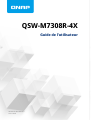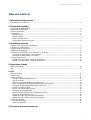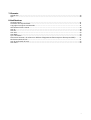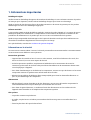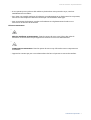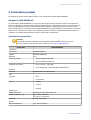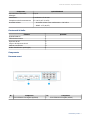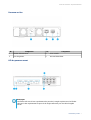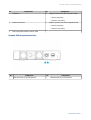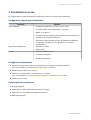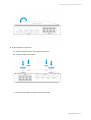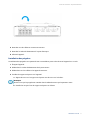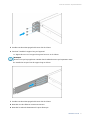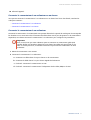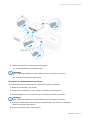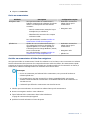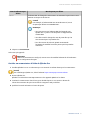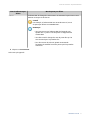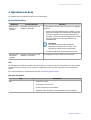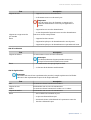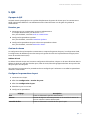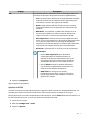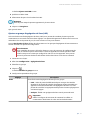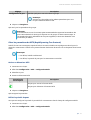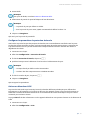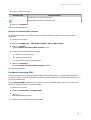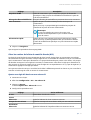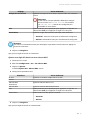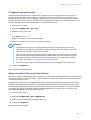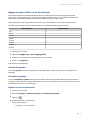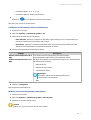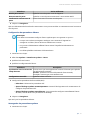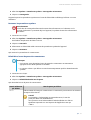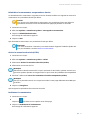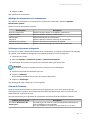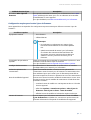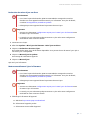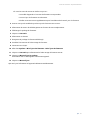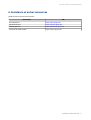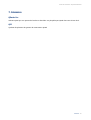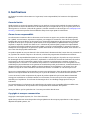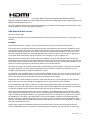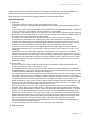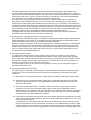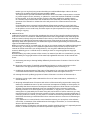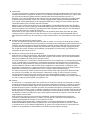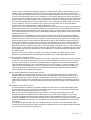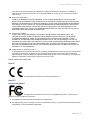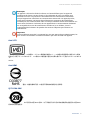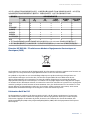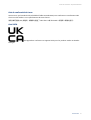QSW-M7308R-4X
Guide de l’utilisateur
Version du document: 2
21/11/2023

Table des matières
1. Informations importantes
Information sur la sécurité.......................................................................................................................................3
2. Présentation produit
À propos du QSW-M7308R-4X.................................................................................................................................. 5
Spécications matérielles......................................................................................................................................... 5
Contenu de la boîte................................................................................................................................................... 6
Composants................................................................................................................................................................6
Panneau avant.......................................................................................................................................................6
Panneau arrière.....................................................................................................................................................7
LED du panneau avant..........................................................................................................................................7
Voyants LED du panneau arrière.........................................................................................................................8
3. Installation et accès
Conguration requise pour l’installation................................................................................................................ 9
Congurer le commutateur......................................................................................................................................9
Fixer les pieds en caoutchouc.................................................................................................................................. 9
Installation des poignées........................................................................................................................................11
Connecter le commutateur à un ordinateur ou au réseau.................................................................................13
Connecter le commutateur à un ordinateur....................................................................................................13
Connecter le commutateur à un réseau.......................................................................................................... 14
Accès au commutateur........................................................................................................................................... 15
Accéder au commutateur à l’aide d’un navigateur......................................................................................... 15
Accéder au commutateur à l’aide de Qnder Pro...........................................................................................16
4. Opérations de base
Bouton Réinitialiser................................................................................................................................................. 18
LED.............................................................................................................................................................................18
5. QSS
À propos de QSS.......................................................................................................................................................21
Premiers pas.............................................................................................................................................................21
Gestion du réseau....................................................................................................................................................21
Congurer les paramètres du port................................................................................................................... 21
Ajouter un VLAN..................................................................................................................................................22
Ajouter un groupe d’agrégation de liens (LAG)............................................................................................... 23
Gérer les paramètres du RSTP (Rapid Spanning Tree Protocol)....................................................................24
Congurer les paramètres de protection de boucle.......................................................................................25
Activer ou désactiver LLDP.................................................................................................................................25
Ajouter une adresse MAC statique....................................................................................................................26
Congurer le snooping IGMP............................................................................................................................26
Gérer les entrées de la liste de contrôle d'accès (ACL)................................................................................... 27
Congurer les paramètres QoS.........................................................................................................................29
Mapper des valeurs CoS vers les les d'attente..............................................................................................29
Mapper des valeurs DSCP vers les les d'attente........................................................................................... 30
Gestion du système.................................................................................................................................................30
Paramètres système........................................................................................................................................... 30
Gestion du rmware...........................................................................................................................................35
6. Assistance et autres ressources
Guide de l’utilisateur du QSW-M7308R-4X
1

7. Glossaire
Qnder Pro............................................................................................................................................................... 40
QSS.............................................................................................................................................................................40
8. Notications
Garantie limitée........................................................................................................................................................41
Clause de non-responsabilité.................................................................................................................................41
Copyright et marques commerciales.................................................................................................................... 41
GNU General Public License...................................................................................................................................42
Avis CE....................................................................................................................................................................... 49
Avis FCC.....................................................................................................................................................................49
Avis VCCI................................................................................................................................................................... 50
Avis BSMI.................................................................................................................................................................. 50
SJ/T 11364-2006........................................................................................................................................................50
Directive UE 2002/96 / CE relative aux déchets d'équipements électroniques et électriques (DEEE)............51
Déclaration RoHS de l'UE........................................................................................................................................ 51
Avis de conformité du Laser...................................................................................................................................52
Avis UKCA..................................................................................................................................................................52
2

1. Informations importantes
Emballage d'origine
Veuillez conserver l'emballage d'origine et les matériaux d'emballage. Si vous souhaitez retourner le produit
ou l'envoyer pour réparation, veuillez utiliser l'emballage d'origine pour éviter tout dommage.
QNAP se réserve le droit de ne pas fournir de remboursement ou de service de garantie pour les produits
endommagés en raison d'un emballage inapproprié.
Défauts matériels
Si votre produit QNAP possède des défauts matériels, renvoyez le produit à QNAP ou à un centre de service
habilité par QNAP pour maintenance ou remplacement. Toute tentative de réparation ou d’eectuer des
procédures de maintenance sur le produit par vous ou un tiers non habilité annule la garantie.
QNAP n’est pas responsable des dommages ou de la perte de données causés par des modications non
autorisées et l’installation d’applications tierces non prises en charge.
Pour plus de détails, consultez les Conditions de garantie de QNAP.
Information sur la sécurité
Les instructions suivantes aident à assurer la sécurité personnelle et environnementale. Lisez attentivement
ces instructions avant d’eectuer toute opération.
Instructions générales
• L’appareil doit être stocké en lieu sûr avec un accès restreint, contrôlé via l’utilisation d’un outil, d’un
verrou et d’une clé, ou tout autre moyen de sécurité.
• Seules les personnes qualiées, compétentes et habilitées avec la connaissance de toutes les
restrictions, précautions de sécurité et des procédures d’installation et de maintenance doivent avoir
un accès physique à l’appareil.
• Pour éviter d’endommager ou de détériorer les composants, assurez-vous que les lecteurs et les autres
composants internes du système aient refroidi avant de les toucher.
• Observez les procédures de décharge électrostatique (ESD) pour éviter les éventuelles blessures ou
pour ne pas endommager les composants.
Alimentation
•An de réduire le risque d’incendie et de choc électrique, assurez-vous de brancher uniquement le
cordon d’alimentation à une prise électrique correctement mise à la terre.
• Pour éviter de graves blessures, un technicien formé doit déconnecter tous les cordons PSU de
l’appareil avant d’installer ou de remplacer des composants système.
Pile système
• Ce produit contient une pile bouton.
• Si avalée, une pile bouton au lithium peut entraîner des blessures graves ou mortelles dans les 2
heures.
• Tenez les piles hors de la portée des enfants.
Guide de l’utilisateur du QSW-M7308R-4X
Informations importantes 3

• Si vous pensez que vos piles ont été avalées ou placées dans toute partie du corps, consultez
immédiatement un médecin.
• Pour éviter une possible explosion de la batterie qui endommagerait ou détériorerait les composants,
assurez-vous de remplacer la batterie existante par une batterie de même type.
• Jetez correctement les batteries usagées conformément aux réglementations locales ou aux
instructions du fabricant de la batterie.
Pièces en mouvement
•
Pales de ventilateur en mouvement : Tenez les parties de votre corps à l’écart des pales de
ventilateur en mouvement lorsque l’appareil est connecté à une source d’alimentation.
•
Composants en mouvement : Tenez les parties de votre corps à l’écart des autres composants en
mouvement.
• L’appareil ne convient pas pour une utilisation dans des lieux où peuvent se trouver des enfants.
Guide de l’utilisateur du QSW-M7308R-4X
Informations importantes 4

2. Présentation produit
Ce chapitre fournit des informations de base sur le commutateur QNAP QSW-M7308R-4X.
À propos du QSW-M7308R-4X
Le commutateur QSW-M7308R-4X est conçu avec des capacités réseau avancées, orant une expérience
uide aux utilisateurs souhaitant allier rapidité et abilité de leurs performances réseau. Grâce à ses quatre
ports 100 GbE QSFP28 pour des transferts de données rapides et sa polyvalence avec pas moins de huit
ports 25 GbE SFP28, le commutateur géré QSW-M7308R-4X est le choix idéal pour les utilisateurs souhaitant
améliorer leur infrastructure réseau. Les utilisateurs peuvent accéder au système d'exploitation QSS pour
congurer et contrôler les paramètres réseau et système du commutateur.
Spécications matérielles
Conseil
Les spécications des modèles sont susceptibles d’être modiées sans préavis. Pour
consulter les dernières spécications, rendez-vous sur https://www.qnap.com.
Composant QSW-M7308R-4X
Processeur
Processeur Marvell® 88F6821
Chipset Marvell® 98DX7324
Mémoire 8 Go
Interfaces réseau • 4 ports QSFP28 100G/25G
• 8 ports SFP28 25G/10G/1G
Interfaces de gestion • Ports console : 1 port RJ45
• Ports de gestion : 1 port Marvell® 1 GbE 88E1512
Interface
Boutons Réinitialisation du commutateur
LED
Système • État
• Localisateur
Ports • Vitesse
• Liaison
• Activité
Dimensions
Facteur de forme Montage en rack demi-largeur 1U
Dimensions (H x L x P) 43,3 x 207 x 248,8 mm
(1,7 x 8,15 x 9,8 pouces)
Poids net 1,78 kg (3,92 livres)
Autres
Bloc d'alimentation 100 - 240 V, 50/60 Hz
Guide de l’utilisateur du QSW-M7308R-4X
Présentation produit 5

Composant QSW-M7308R-4X
Consommation maximale
d'énergie
51,9 W
Ventilateurs 2 ventilateurs de 40 mm
Température de fonctionnement 0˚C à 40˚C (32˚F à 104˚F)
Humidité relative • Humidité relative sans condensation : 5 % à 95 %
• WBGT : 27˚C (80,6˚F)
Contenu de la boîte
Élément Quantité
QSW-M7308R-4X 1
Câble d'alimentation 1
Équerres de rail 2
Vis pour les équerres de rail 6
Pieds en caoutchouc 4
Guide d'installation rapide (QIG) 1
Composants
Panneau avant
N° Composant N° Composant
1 Ports Ethernet 100 Gigabit (QSFP28) 2 Ports Ethernet 25 Gigabit (SFP28)
Guide de l’utilisateur du QSW-M7308R-4X
Présentation produit 6

Panneau arrière
N° Composant N° Composant
1 Entrée d’alimentation 3 Port console
2 Port de gestion 4 Bouton Réinitialiser
LED du panneau avant
Remarque
Les èches LED vers le haut représentent les ports de la rangée supérieure et les èches
LED vers le bas représentent les ports de la rangée inférieure pour les LED 25 Gigabit
SFP28.
`
Guide de l’utilisateur du QSW-M7308R-4X
Présentation produit 7

N° Composant N° Composant
1 LED d’état 4 Rangée inférieure de LED 25 Gigabit SFP28 :
• Vitesse 25G (Vert)
• Vitesse 10/1G (Vert)
2 LED de localisation 5 Rangée supérieure de LED 25 Gigabit SFP28 :
• Vitesse 25G (Vert)
• Vitesse 10/1G (Vert)
3 LED 100 Gigabit QSFP28 : Vitesse 100G - -
Voyants LED du panneau arrière
N° Composant N° Composant
1 LED de vitesse du port de gestion 2 LED d’activité du port de gestion
Guide de l’utilisateur du QSW-M7308R-4X
Présentation produit 8

3. Installation et accès
Ce chapitre décrit les étapes d'installation matérielle et d'accès au commutateur spéciques.
Conguration requise pour l’installation
Catégorie Élément
Environnement • Température ambiante : 0˚C à 40˚C (32˚F à 104˚F)
• Humidité relative sans condensation : 5 % à 95 %
• WBGT : 27˚C (80,6˚F)
• Surface plane, anti-statique sans exposition directe au soleil, aux
liquides ou aux produits chimiques
• Libre de tout objet pouvant obstruer la ventilation de l’appareil
ou appliquer une pression sur l’appareil ou sur le cordon
d’alimentation
Matériel et périphériques • Ordinateur ou NAS
• Câble réseau
Outils • Tournevis Phillips n°1 ou 2
• Tournevis à tête plate
• Bracelet anti-statique
Congurer le commutateur
1. Placez votre commutateur dans un environnement qui répond aux exigences dénies.
Pour plus de détails, voir Conguration requise pour l’installation.
2. Mettez le commutateur sous tension.
3. Connecter le commutateur à un ordinateur ou au réseau.
Pour plus de détails, voir Connecter le commutateur à un ordinateur ou au réseau.
4. Connectez-vous à QSS.
Fixer les pieds en caoutchouc
1. Éteignez l’appareil.
2. Débranchez le cordon d'alimentation de la prise secteur.
3. Débranchez tous les câbles et les appareils externes.
4. Retournez l’appareil.
Guide de l’utilisateur du QSW-M7308R-4X
Installation et accès 9

5. Fixez les pieds en caoutchouc.
a. Retirez le lm protecteur des pieds en caoutchouc.
b. Fixez les pieds en caoutchouc.
c. Placez l’appareil dans sa position verticale normale.
Guide de l’utilisateur du QSW-M7308R-4X
Installation et accès 10

6. Branchez tous les câbles et accessoires externes.
7. Branchez le cordon d'alimentation à la prise électrique.
8. Allumez l'appareil.
Installation des poignées
L'installation des poignées vous permet d'avoir une meilleure prise et de sécuriser l’appareil sur un rack.
1. Éteignez l’appareil.
2. Débranchez le cordon d’alimentation de la prise secteur.
3. Débranchez tous les câbles et les appareils externes.
4. Installez le support en équerre sur l’appareil.
a. Alignez les trous sur le support en équerre avec les trous sur le châssis.
Remarque
Assurez-vous que la poignée est orientée dans la même direction que le panneau avant.
b. Installez les vis pour xer le support en équerre au châssis.
Guide de l’utilisateur du QSW-M7308R-4X
Installation et accès 11

5. Installez une deuxième poignée de l'autre côté du châssis.
6. Facultatif : Installez le support long sur l’appareil.
a. Alignez les trous sur le support long avec les trous sur le châssis.
Remarque
Assurez-vous que la poignée est orientée dans la même direction que le panneau avant.
b. Installez les vis pour xer le support long au châssis.
7. Installez une deuxième poignée de l'autre côté du châssis.
8. Branchez tous les câbles et accessoires externes.
9. Branchez le cordon d’alimentation à la prise électrique.
Guide de l’utilisateur du QSW-M7308R-4X
Installation et accès 12

10. Allumez l'appareil.
Connecter le commutateur à un ordinateur ou au réseau
Vous pouvez connecter le commutateur à un ordinateur ou au réseau local. Pour des détails, consultez les
rubriques suivantes :
•Connecter le commutateur à un ordinateur
•Connecter le commutateur à un réseau
Connecter le commutateur à un ordinateur
Connecter le commutateur à un NAS QNAP vous permet d’étendre la capacité de stockage et de sauvegarder
les données sur un autre NAS via les connexions de câble réseau vers le port de gestion sur le commutateur.
Cependant, vous devez connecter le commutateur à un ordinateur pour congurer les paramètres.
Important
Pour vous assurer que votre ordinateur peut se connecter au commutateur géré QSW,
veuillez vérier qu'il prend en charge les ports réseau haut débit tels que 25 GbE ou 100
GbE. Si ce n'est pas le cas, vous devrez connecter un pont entre le commutateur et votre
ordinateur.
1. Mettez le commutateur sous tension.
2. Connectez le commutateur à un ordinateur.
a. Connectez un câble réseau à un port réseau sur le commutateur.
b. Connectez le câble réseau à un port réseau Gigabit de l'ordinateur.
c. Facultatif : Connectez le commutateur au NAS.
d. Facultatif : Connectez le commutateur à l'adaptateur de bus hôte (HBA) sur le NAS.
Guide de l’utilisateur du QSW-M7308R-4X
Installation et accès 13

3. Vériez que l’ordinateur reconnaisse le commutateur.
a. Ouvrez Qnder Pro sur l'ordinateur hôte.
Remarque
Pour télécharger Qnder Pro, allez à l’adresse https://www.qnap.com/utilities.
b. Localisez le commutateur dans la liste.
Connecter le commutateur à un réseau
Vous pouvez connecter le commutateur au réseau local via le port de gestion.
1. Mettez le commutateur sous tension.
2. Connectez le commutateur à votre réseau local à l’aide du port de gestion.
3. Exécutez Qnder Pro sur un ordinateur qui est connecté au même réseau local.
Remarque
Pour télécharger Qnder Pro, allez à l’adresse https://www.qnap.com/utilities.
4. Localisez le commutateur dans la liste et puis double-cliquez sur son nom ou adresse IP.
L'écran de connexion QSS apparaît.
5. Entrez vos informations de connexion QSS.
Guide de l’utilisateur du QSW-M7308R-4X
Installation et accès 14

6. Cliquez sur Connexion.
Accès au commutateur
Méthode Description Conguration requise
Navigateur web Vous pouvez accéder au commutateur à
l'aide de n'importe quel ordinateur du même
réseau si vous disposez des informations
suivantes :
• Nom du commutateur (exemple : http://
example123/) ou adresse IP
•Identiants de connexion d'un compte
utilisateur valide
Pour plus de détails, consultez Accéder au
commutateur à l’aide d’un navigateur.
• Ordinateur connecté au
même réseau que le
commutateur
• Navigateur web
Qnder Pro Qnder Pro est un utilitaire de bureau qui
vous permet de localiser et d'accéder aux
appareils QNAP sur un réseau spécique.
L'utilitaire prend en charge Windows, macOS,
Linux et Chrome OS.
Pour plus de détails, consultez Accéder au
commutateur à l’aide de Qnder Pro.
• Ordinateur connecté au
même réseau que le
commutateur
• Navigateur web
•Qnder Pro
Accéder au commutateur à l’aide d’un navigateur
Vous pouvez accéder au commutateur à l’aide d’un ordinateur sur le réseau si vous connaissez son adresse
IP et les informations de connexion d’un compte d'utilisateur valide. Par défaut, les commutateurs QNAP
prennent en charge la conguration du client DHCP pour l’attribution d'IP. S’il est connecté à un réseau, le
commutateur obtient automatiquement une adresse IP d’un serveur DHCP.
Remarque
• Si vous ne connaissez pas l’adresse IP du commutateur, vous pouvez le localiser en
utilisant Qnder Pro.
• Si le commutateur n’est pas connecté à un réseau compatible DHCP, vous pouvez
accéder à l’interface Web du commutateur en modiant l’adresse IP de l’ordinateur sur
169.254.100.102.
• L’adresse IP par défaut du commutateur est 169.254.100.101.
1. Vériez que votre ordinateur est connecté au même réseau que le commutateur.
2. Ouvrez un navigateur web sur votre ordinateur.
3. Tapez l'adresse IP du commutateur dans la barre d'adresse.
La page de connexion de QSS apparaît.
4. Spéciez le nom d'utilisateur et le mot de passe.
Guide de l’utilisateur du QSW-M7308R-4X
Installation et accès 15

Nom d'utilisateur par
défaut
Mot de passe par défaut
admin L'adresse MAC de l'image du commutateur en omettant la ponctuation et en
mettant en majuscule les lettres.
Conseil
Par exemple, si l'adresse MAC est 00:0a:0b:0c:00:01, le mot
de passe par défaut est 000A0B0C0001.
Remarque
• Vous pouvez trouver l’adresse MAC de l’appareil avec
Qnder Pro ou jointe à une étiquette sur l’appareil listé
comme MAC.
• Vous êtes invité à changer de mot de passe dès qu'il se
sera connecté pour la première fois.
• Pour des raisons de sécurité, QNAP recommande
fortement de modier le mot de passe après la première
connexion.
5. Cliquez sur Se connecter.
Le bureau QSS apparaît.
Important
Une fois le commutateur conguré, assurez-vous de modier l’adresse IP de l’ordinateur
sur la conguration d’origine.
Accéder au commutateur à l’aide de Qnder Pro
1. Installez Qnder Pro sur un ordinateur qui est connecté au même réseau que le commutateur.
Conseil
Pour télécharger Qnder Pro, allez à l’adresse https://www.qnap.com/en/utilities.
2. Ouvrez Qnder Pro.
Qnder Pro recherche automatiquement tous les appareils QNAP sur le réseau.
3. Localisez le commutateur dans la liste, puis double-cliquez sur son nom ou adresse IP.
L'écran de connexion de QSS s’ouvre dans le navigateur web par défaut.
4. Spéciez le nom d'utilisateur et le mot de passe.
Guide de l’utilisateur du QSW-M7308R-4X
Installation et accès 16

Nom d'utilisateur par
défaut
Mot de passe par défaut
admin L'adresse MAC de l'image du commutateur en omettant la ponctuation et en
mettant en majuscule les lettres.
Conseil
Par exemple, si l'adresse MAC est 00:0a:0b:0c:00:01, le mot
de passe par défaut est 000A0B0C0001.
Remarque
• Vous pouvez trouver l’adresse MAC de l’appareil avec
Qnder Pro ou jointe à une étiquette sur l’appareil listé
comme MAC.
• Vous êtes invité à changer de mot de passe dès qu'il se
sera connecté pour la première fois.
• Pour des raisons de sécurité, QNAP recommande
fortement de modier le mot de passe après la première
connexion.
5. Cliquez sur Se connecter.
Le bureau QSS apparaît.
Guide de l’utilisateur du QSW-M7308R-4X
Installation et accès 17

4. Opérations de base
Ce chapitre décrit les opérations de base du commutateur.
Bouton Réinitialiser
Opération Action utilisateur Résultat
Réinitialisation
basique du
système
Maintenez enfoncé le bouton
pendant 5 secondes.
Les paramètres suivants seront restaurés aux réglages
originaux :
• Mot de passe de l’administrateur système : Le mot
de passe par défaut est l’adresse MAC de l’appareil
en lettres capitales sans caractères spéciaux. Par
exemple, si l’adresse MAC de l’appareil est 00-08-9B-
F6-15-75, alors, le mot de passe admin serait
00089BF61575.
Remarque
Vous pouvez trouver l’adresse MAC de
l’appareil avec Qnder Pro ou jointe à une
étiquette sur l’appareil listé comme MAC.
• Le compte admin est automatiquement activé.
Réinitialisation
avancée du
système
Maintenez enfoncé le bouton
pendant 10 secondes.
Les réglages d'usine par défaut sont restaurés.
LED
Les LED indiquent l'état du système et des informations connexes lorsque le commutateur est sous tension.
Les informations suivantes sur les voyants ne s'appliquent que lorsque le commutateur est connecté au
réseau.
Pour plus de détails sur l’emplacement des LED, voir LED du panneau avant.
LED d’état du système
État Description
Vert • L’appareil est prêt.
• Le rmware est mis à jour.
• Le mot de passe a été réinitialisé.
• L’appareil a été réinitialisé aux paramètres d’usine par défaut.
Guide de l’utilisateur du QSW-M7308R-4X
Opérations de base 18

État Description
Clignote en vert • L’appareil est en cours d’initialisation.
• Le rmware est en cours de mise à jour.
Important
Lors de la mise à jour du rmware, ne retirez pas le
cordon d'alimentation et ne forcez pas l'application à
quitter.
• L'appareil est en cours de réinitialisation.
• Le mot de passe de l'appareil est en cours de réinitialisation.
Clignote en rouge toutes les
0,5 seconde
Une erreur réseau s'est produite.
Éteint • L’appareil est hors tension.
• L'appareil est prêt pour la réinitialisation du mot de passe.
• L'appareil est prêt pour la réinitialisation aux paramètres d'usine.
LED de localisation
État Description
Clignote en ambre Le commutateur est en cours de localisation.
Remarque
La LED de localisation clignote pendant 30 minutes
lorsque la fonction de localisation est activée.
Éteint • Le commutateur n’est pas géré par le cloud.
• La fonction de localisation est désactivée.
LED 25 Gigabit SFP28
Remarque
Les èches LED vers le haut représentent les ports de la rangée supérieure et les èches
LED vers le bas représentent les ports de la rangée inférieure.
État Description
Vert La connexion réseau fonctionne à 25 Gbit/s.
Clignote en vert Des données sont en cours de transmission.
Ambre La connexion réseau fonctionne à 10 Gbit/s ou à 1 Gbit/s.
Clignote en ambre Des données sont en cours de transmission.
Éteint • Aucun câble n’est connecté au port.
• Le port est désactivé dans QSS.
• Une boucle réseau a été détectée et la protection contre les
boucles a désactivé le port.
Guide de l’utilisateur du QSW-M7308R-4X
Opérations de base 19
Page is loading ...
Page is loading ...
Page is loading ...
Page is loading ...
Page is loading ...
Page is loading ...
Page is loading ...
Page is loading ...
Page is loading ...
Page is loading ...
Page is loading ...
Page is loading ...
Page is loading ...
Page is loading ...
Page is loading ...
Page is loading ...
Page is loading ...
Page is loading ...
Page is loading ...
Page is loading ...
Page is loading ...
Page is loading ...
Page is loading ...
Page is loading ...
Page is loading ...
Page is loading ...
Page is loading ...
Page is loading ...
Page is loading ...
Page is loading ...
Page is loading ...
Page is loading ...
Page is loading ...
-
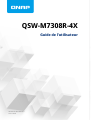 1
1
-
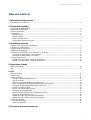 2
2
-
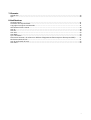 3
3
-
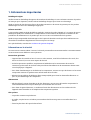 4
4
-
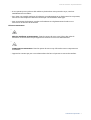 5
5
-
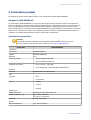 6
6
-
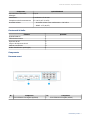 7
7
-
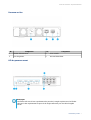 8
8
-
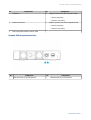 9
9
-
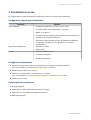 10
10
-
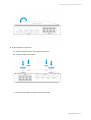 11
11
-
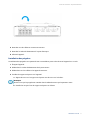 12
12
-
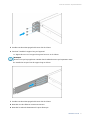 13
13
-
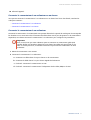 14
14
-
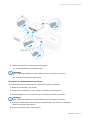 15
15
-
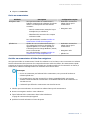 16
16
-
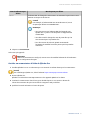 17
17
-
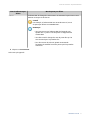 18
18
-
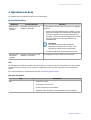 19
19
-
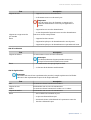 20
20
-
 21
21
-
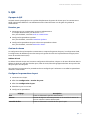 22
22
-
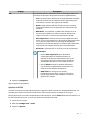 23
23
-
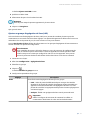 24
24
-
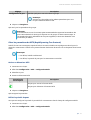 25
25
-
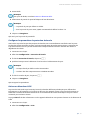 26
26
-
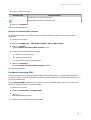 27
27
-
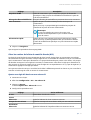 28
28
-
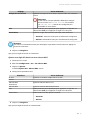 29
29
-
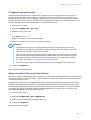 30
30
-
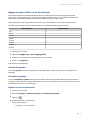 31
31
-
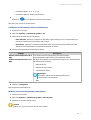 32
32
-
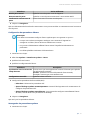 33
33
-
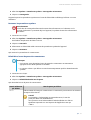 34
34
-
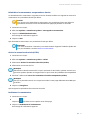 35
35
-
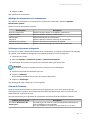 36
36
-
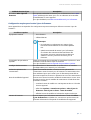 37
37
-
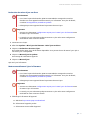 38
38
-
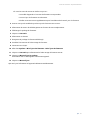 39
39
-
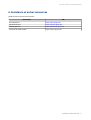 40
40
-
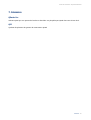 41
41
-
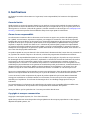 42
42
-
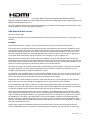 43
43
-
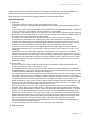 44
44
-
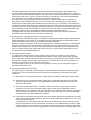 45
45
-
 46
46
-
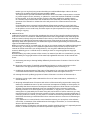 47
47
-
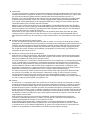 48
48
-
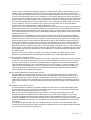 49
49
-
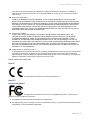 50
50
-
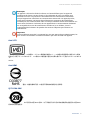 51
51
-
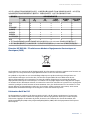 52
52
-
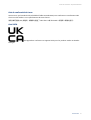 53
53
Ask a question and I''ll find the answer in the document
Finding information in a document is now easier with AI
in other languages
- français: QNAP QSW-M7308R-4X Mode d'emploi
Related papers
Other documents
-
SMC 2655W Owner's manual
-
Fujitsu Fujitsu Lifebook T730 User manual
-
Dell KVM 2161DS User guide
-
Fujitsu T731 User manual
-
Avocent DSR Series DSR2030 User manual
-
Fujitsu Stylistic Q552 User manual
-
Cisco Linksys EA6500 User manual
-
Linksys EA2700 - N600 User manual
-
Fujitsu Lifebook T580 User manual
-
Avocent AutoView 3100 User manual